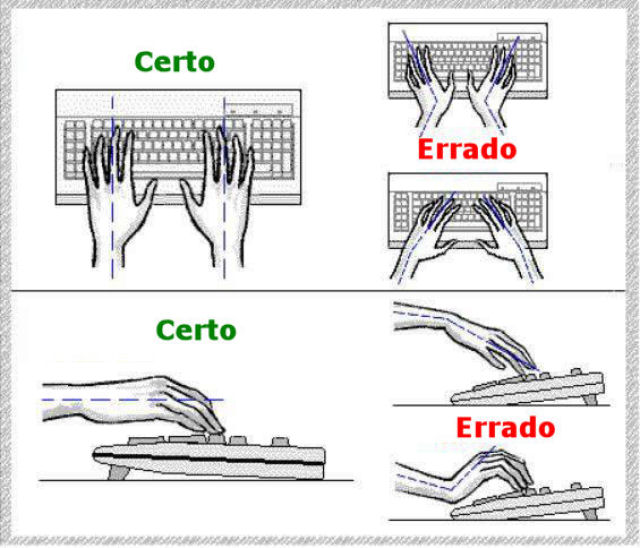5 lugar de trabajo
5.1.1 ubicación en el lugar del trabajo.
Posturas inadecuadas más frecuentes en el trabajo de oficina:
1 Giro de la cabeza
2 Falta de apoyo en la espalda
3 Elevación de hombros debido al mal ajuste de la altura mesa-asiento
4 Falta de apoyo para las muñecas y antebrazos
5 Extensión y desviación de la muñeca al teclear.

5.1.2 uso de mobiliario y equipo ergonómico
¿COMO MEJORAR MI PUESTO DE TRABAJO?.
En el entorno de trabajo se debe disponer del espacio necesario para poder moverse con comodidad.
1. UBICACIÓN DE LA PANTALLA EN LA MESA
En primer lugar debe valorar la importancia relativa que para Ud. tienen las diferentes tareas que realiza (trabajar con el ordenador, atender visitas, manejar papeles o estudiar información sobre documentos, etc.). Distribuya los elementos de trabajo de manera que las tareas más frecuentes se realicen en las posturas más cómodas. „ Si su trabajo es esencialmente informático, el ordenador debe ocupar la posición principal, es decir, en la mesa de trabajo y frente a usted. No obstante, debe disponer de espacio a los lados para los documentos o para poder recibir visitas ocasionales. No coloque el ordenador sobre el ala, salvo que sus dimensiones sean lo bastante grandes para permitirle apoyar las muñecas y los antebrazos y para mantener una distancia adecuada a la pantalla. No utilice mesas informáticas de pequeñas dimensiones para trabajos informáticos intensivos.
Si su trabajo implica varias tareas (ordenador + manejo de documentación + visitas) puede colocar el ordenador a un lado, pero asegurándose de que es posible manejarlo sin giros del tronco o del cuello. Si en su trabajo debe mantener reuniones frecuentes, estudie la posibilidad de poder disponer de una mesa de reuniones o de un suplemento para tal fin en su mesa de trabajo. Además debe atender a las siguientes recomendaciones: „
Una vez que ha decidido la posición que le resulte más cómoda para desarrollar su trabajo con eficacia, si aprecia reflejos en la pantalla o le molestan determinadas fuentes de luz, tiene varias opciones:
Regular las lamas, persianas o cortinas para reducir los reflejos. „ Disponer de pantallas difusoras en los puntos de luz del techo. „ Si es posible, también puede cambiar la orientación de la mesa. De ninguna manera coloque el ordenador en un sitio que le obligue a adoptar posturas forzadas: a largo plazo le provocarán molestias en la espalda o en el cuello. „ Ubíquelo de tal manera que sea posible sentarse de frente a la pantalla, evitando giros del cuello. „ Retrase la pantalla todo lo que pueda.
La distancia mínima debe ser de 40 cm. Quizás sea necesario separar su mesa de la pared (o de la mesa del frente). „ Una vez ajustada la altura de la mesa, compruebe que el borde superior de la pantalla queda a la altura de sus ojos o algo por debajo. „ Si ha apoyado la pantalla encima de la CPU, es posible que esté demasiado alta. Quite la CPU y colócala directamente en la mesa. Si considera que la pantalla está demasiado baja, coloque un soporte firme debajo.

2. COLOCACIÓN DE LOS ACCESORIOS Arregle su superficie de trabajo para optimizar el uso del espacio disponible. Evite que se acumulen demasiados papeles sobre la mesa. Si su mesa es menor de 160x80 cm. es posible que no encuentre el sitio adecuado para colocar el ordenador y realizar otro tipo de tareas. Si sus cajones son móviles no los situé bajo la mesa, puede colocarlos fuera del perímetro de la mesa, aprovechando su tapa para colocar los elementos que suelen estorbar más. También puede mejorar el aprovechamiento de su mesa con una base giratoria para el monitor.
TECLADO Y RATÓN Coloque el teclado de forma que no esté justo en el borde de la mesa. Entre el teclado y el borde de la mesa debe quedar un espacio de al menos 10 cm. para apoyar las muñecas. „ Los equipos nuevos no suelen presentar problemas con relación a la altura del teclado. Si considera que su teclado es demasiado alto, solicite una almohadilla de apoyo para mejorar la posición de las muñecas. „ Si es zurdo, coloque el ratón a la izquierda y cambie el accionamiento de los botones en el menú de configuración de su ordenador. Use el ratón tan cerca del teclado como le sea posible. „ Asegúrese de que dispone de sitio suficiente para manejar el ratón con comodidad.
ELEMENTOS ACCESORIOS „ Coloque los elementos accesorios en función de su uso: ¾ Procure reservar las zonas más accesibles de la mesa para colocar el ordenador y el atril, o para dejar espacio libre para trabajar. ¾ Las herramientas de uso constante - como el teléfono - deben estar accesibles con facilidad, sin necesidad de torcerse o estirarse.
¾ Los elementos accesorios (fax, impresoras, bandeja para documentos, etc.) deben colocarse en la zona de cajones y en las partes que no resultan útiles para trabajar. „ Procure utilizar un atril o un soporte de documentos cuando esté introduciendo de forma continua datos en el ordenador. Así evitará giros y flexiones del cuello. Si usted necesita mirar su teclado mientras escribe, lo mejor es ubicar el documento que copia entre el monitor y el teclado. Usar el atril es una práctica recomendable también para leer documentos o estudiar.
5.1.2.1 Ergonómica
AJUSTE DE LA SILLA DE TRABAJO
Una silla de altas prestaciones puede resultar incómoda si no está bien ajustada a las características del trabajador y de la tarea que se realiza. „ Dedique un tiempo a estudiar las posibilidades de ajuste de su silla. Use de forma correcta las regulaciones de su silla. „ Las regulaciones más frecuentes de una silla para trabajo de oficina son: Altura del asiento Se acciona mediante una palanca que suele estar colocada debajo del asiento, normalmente a la derecha. „ „ Siéntese en la silla echándose hacia atrás hasta que la zona lumbar de la espalda se apoye firmemente en el respaldo.
Acerque su silla a la mesa y ajuste la altura del asiento hasta que los brazos le queden a una altura cómoda para trabajar sobre la mesa (estando los brazos cayendo verticales a los lados del cuerpo – la mesa quede a la altura de los codos o algo más alta). En ningún caso ajuste la altura de la silla teniendo en cuenta el suelo, sino la altura cómoda con respecto al plano de la mesa . Servicio de Prevención de Riesgos Laborales Si al ajustar la altura de la silla respecto a la mesa no puede apoyar los pies firmemente en el suelo, o nota presión del borde delantero del asiento sobre las corvas o los muslos, „ se recomienda el uso de un reposapiés (solicitud al Servicio de Prevención mediante relación de necesidades).
Altura e inclinación del respaldo Estos ajustes son necesarios en aquellas tareas en las que se usa el ordenador de manera intensiva (más de 4 horas de trabajo con ordenador al día o más de 20 a la semana). La altura del respaldo debe llegar como mínimo hasta la parte media de la espalda (debajo de los omóplatos). Los trabajadores informáticos prefieren una posición con el respaldo ligeramente inclinado hacia atrás, mientras que para trabajar sobre la mesa o atender visitas es preferible que el respaldo esté más vertical.
5.1.2.2 postura frente a la computadora
Elija la postura más cómoda, que se adapte a sus necesidades. Compruebe que, una vez efectuado los ajustes, su apoyo lumbar resulta cómodo y efectivo. Contacto permanente Es un mecanismo que permite liberar el respaldo, de manera que éste se mueve acompañando a los movimientos de la espalda del usuario. Para que sea efectivo se debe regular adecuadamente la fuerza de los muelles que controlan el respaldo. Como la fuerza necesaria depende del peso del usuario, cada persona deberá regular dicha tensión de acuerdo con sus preferencias. Localice debajo del asiento el tornillo de regulación (generalmente situado debajo del asiento, en su parte delantera). Libere el respaldo y apriete o afloje dicho tornillo. Servicio de Prevención de Riesgos Laborales Postura adecuada en el trabajo de oficina Una buena postura de trabajo requiere: - Cabeza levantada y mentón paralelo al suelo. - Columna erguida apoyada en el respaldo - Pies apoyados en el suelo con tobillos en ángulo recto. - Rodillas en ángulo recto más elevadas que la pelvis. - Brazos apoyados en el asiento o en la mesa.
5.1.2.3 prevenir la tensión de las muñecas
5.1.2.4 prevención de la tensión de la espalda
5.1.2.5 prevenir la tensión de los ojos
5.1.2.6 prevenir la tensión de los pies
5.1.3 políticas de prevención de accidentes
Se debe contar con una política para prevenir accidentes y que cada empleado lo conozca que sepa que hacer en caso de cualquier imprevisto.
Qué hacer antes:
√ Verifique sus extintores
√ Compre un seguro de incendios.
√ Haga verificar las instalaciones por el personal del departamento de bomberos de su ubicación.
√ Cree rutas de salida en caso de emergencia.
√ Haga simulacros 2 veces por año para verificar que cada persona conoce sus responsabilidades.
√ Instale detectores de humo en áreas de alto riesgo o muy cerradas.
√ Coloque sistemas automáticos de roció en áreas con mucho personal.
√ Revise las baterías de sus detectores de huno una vez al año.
√ Reduzca las áreas para fumadores a zonas con buena ventilación sin elementos inflamables como cortinas o alfombras.
√ Evite conectar múltiples dispositivos en el mismo tomacorriente.
√ Siempre instale fusibles en las tomas eléctricas.
√ Evite sobrecargar los cables con extensiones o equipos de alto consumo.
√ Cambie cables eléctricos siempre que estén perforados o con roturas y/o peladuras.
√ Instale paredes contra fuego, y puertas blindadas que permitan aislar el fuego en ciertas áreas de presentarse.

postura frente a la computadora
Mantener una buena posición cuando trabajamos frente a la computadora es esencial, ya que si nos sentamos en una silla inadecuada, o ubicamos el monitor, el teclado o el ratón en forma incorrecta, por ejemplo, corremos el riesgo de que nuestra concentración decaiga, y con ella la productividad, además de someternos a una carga muscular extra que en definitiva será la causante de malestares y cansancio muy perjudiciales para nuestro cuerpo, y que no nos permitirán gozar de la vida que existe más allá del horario laboral.
Todos estos problemas, y sus soluciones concretas, están contempladas en una disciplina llamada “Ergonomía”, la cual es la encargada de desarrollar las condiciones y posturas en las que el trabajador debe encontrarse para conseguir un buen desempeño, además de sentirse cómodo, seguro y descansado. Pero como en la mayoría de los empleos de la actualidad estas técnicas no están implementadas, como así tampoco el trabajador Freelance las tiene en cuenta, en este artículo encontraremos algunas pautas como para poder mantener a nuestro cuerpo alejado de malas posturas y vicios, que más tarde pueden llegar hasta incluso a volverse malestares crónicos. Si seguimos al pie de la letra los consejos que aquí se muestran, con el paso del tiempo iremos notando como nuestros músculos y cerebro nos dicen gracias.
Referencia
http://www.hospitaldeltrabajador.cl/htqa/Comunidad/GuiaSalud/Vida/TrabajoSaludable/Paginas/Postura-correcta-para-trabajar-frente-al-computador.aspx
http://informacione13.over-blog.com/article-establecer-politicas-de-prevencion-de-accidentes-88324257.html